滤镜制成烟花效果图如下
1、打开ps,新建一个600×600像素正方形的黑色文档...
如何利用ps滤镜制成烟花效果?给大家介绍如何利用ps滤镜制成烟花效果,一起来看看吧。
滤镜制成烟花效果图如下
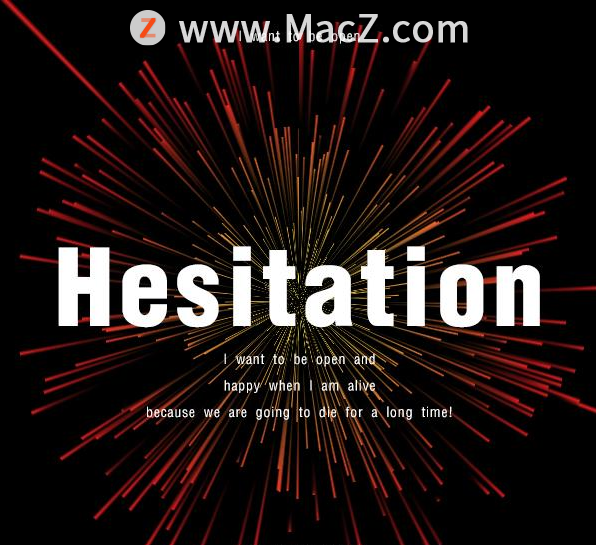
1、打开ps,新建一个600×600像素正方形的黑色文档,回到图层面板,复制一个图层填充黑色,然后找到【滤镜】-【杂色】-【添加杂色】单击确定。
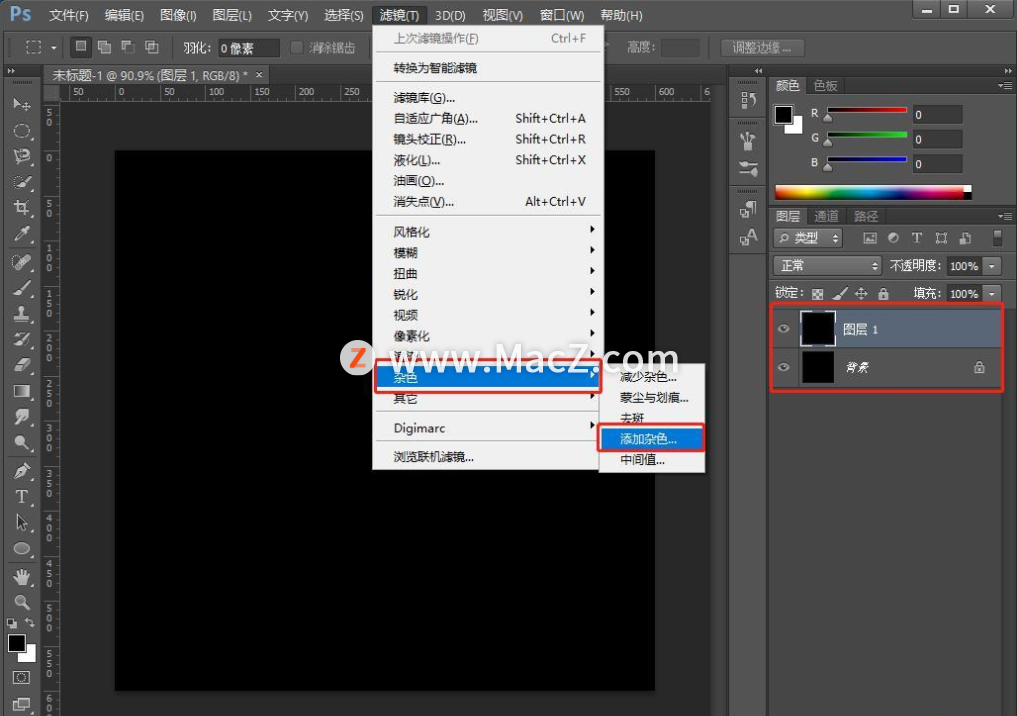
2、【添加杂色】数量35左右,选择高斯分布勾选单色然后确定。
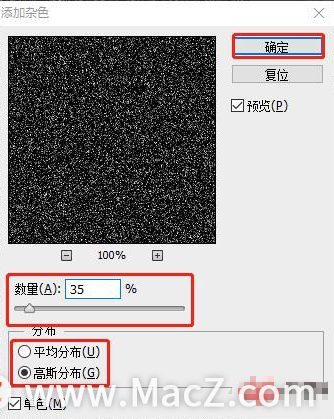
3、通过点击【图像】-【调整】-【阈值】对话框上,阈值拉到最大。
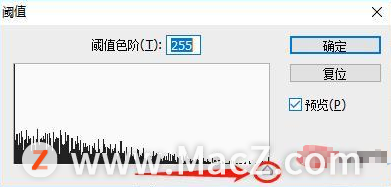
4、通过点击【滤镜】-【风格化】-【风】弹出如下参数对话框。
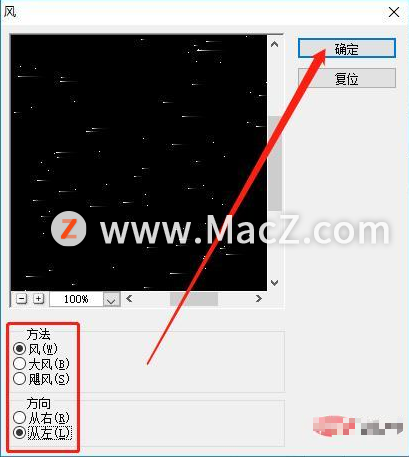
5、按键【Ctrl F】执行上一次操作。
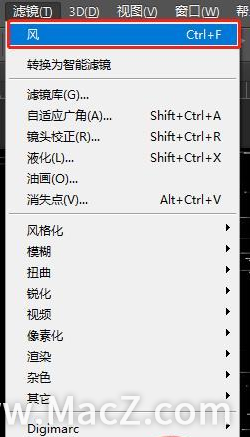
After Effects 教程「28」,如何在 After Effects 中修剪图标出现的时间?
欢迎观看 After Effects 教程,小编带大家学习 After Effects 的基本工具和使用技巧,了解如何在 AE 中修剪图标出现的时间。
6、多按几次让风的感觉大一些。

7、通过点击【图像】-【图像旋转】-【90度】
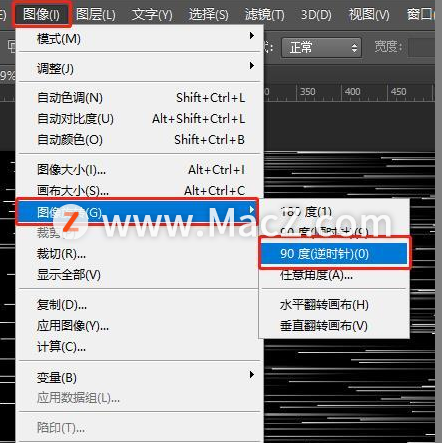
8、最后点击【滤镜】-【扭曲】-【极坐标】
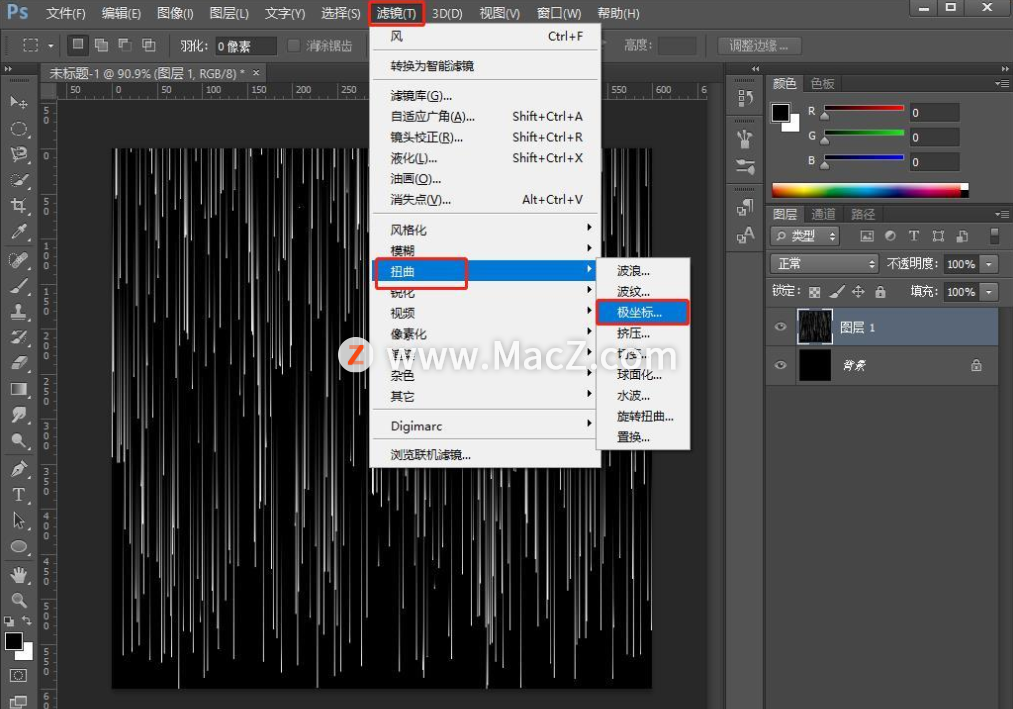
9、【极坐标】参数对话框,如下图。

10、创建新空白图层,回到工具栏,找到【渐变工具】自己喜欢的色彩,然后混合图层选择【叠加】点击确定。
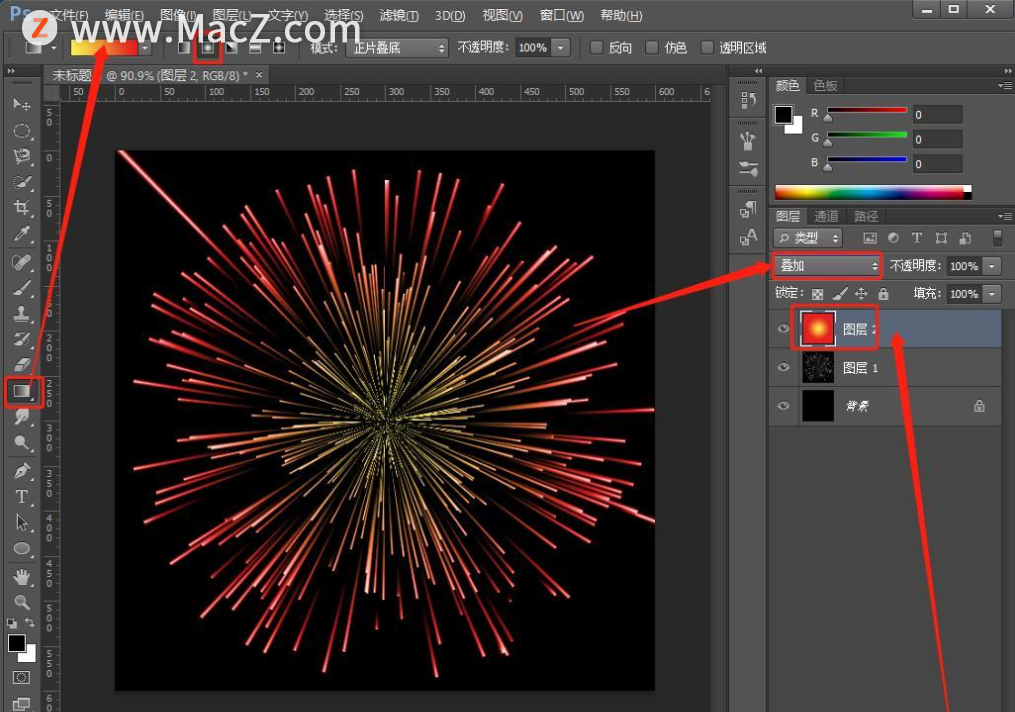
11、效果完成,可以配上文案。
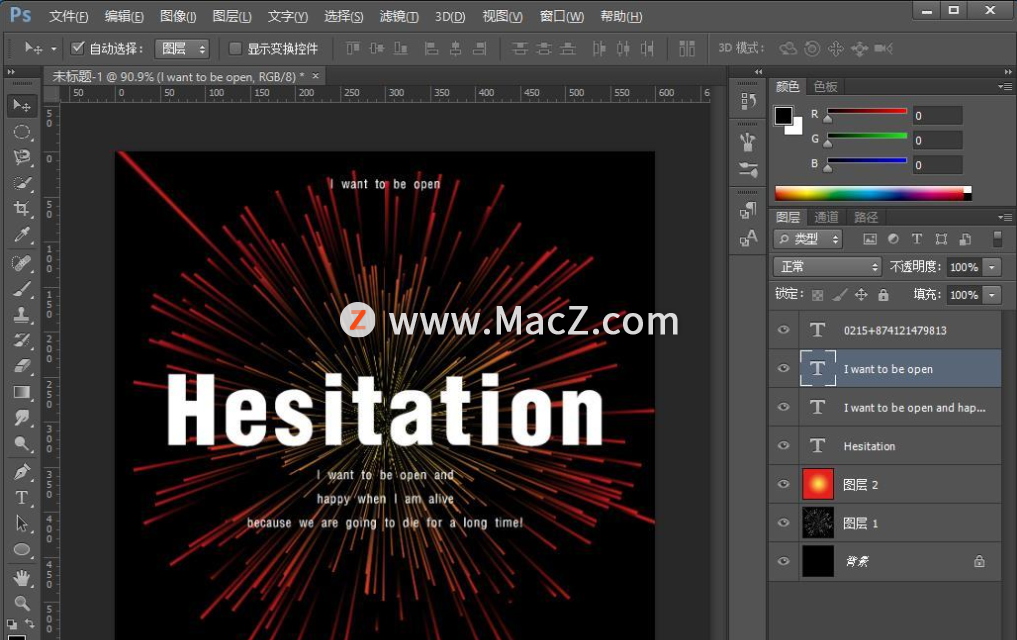
以上就是如何利用ps滤镜制成烟花效果全部内容,希望对你有所帮助
PS新手教程 --如何使用ps在图片上添加月亮
如何使用ps在图片上添加月亮?给大家介绍如何使用ps在图片上添加月亮,一起来看看吧。




![[wps下载]——高效办公利器,轻松处理文档](http://img.01xitong.com/7ccf796a-1961-4c1e-b999-d4d955a7a477.jpg)

